畅言交互式多媒体教学系统教学资源库说明书.docx
《畅言交互式多媒体教学系统教学资源库说明书.docx》由会员分享,可在线阅读,更多相关《畅言交互式多媒体教学系统教学资源库说明书.docx(24页珍藏版)》请在冰点文库上搜索。
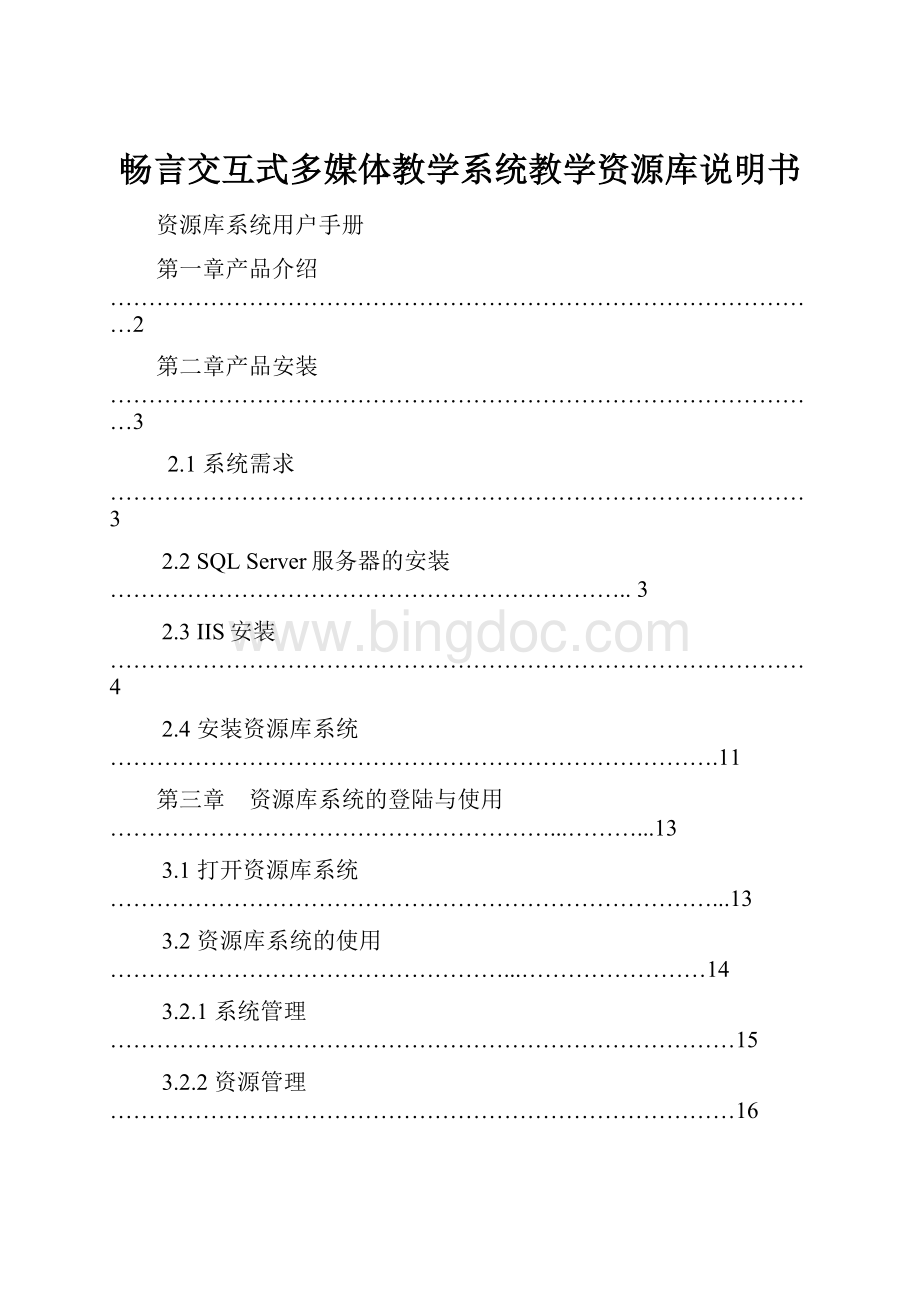
畅言交互式多媒体教学系统教学资源库说明书
资源库系统用户手册
第一章产品介绍…………………………………………………………………………………2
第二章产品安装…………………………………………………………………………………3
2.1系统需求………………………………………………………………………………3
2.2SQLServer服务器的安装…………………………………………………………..3
2.3IIS安装………………………………………………………………………………4
2.4安装资源库系统…………………………………………………………………….11
第三章 资源库系统的登陆与使用…………………………………………………...………...13
3.1打开资源库系统……………………………………………………………………...13
3.2资源库系统的使用……………………………………………...……………………14
3.2.1系统管理………………………………………………………………………15
3.2.2资源管理………………………………………………………………………16
3.2.3在线备课………………………………………………………………………17
3.2.4校本资源库…………………………………………………………………...18
3.2.5共享资源库…………………………………………………………………....19
3.2.6个人信息……………………………………………………………………...20
第一章产品介绍
科迅教学资源库系统经过严格的软、硬件测试和大规模应用测试过程,全面支持Windows2003以上操作系统,包括WindowsServer2003、WindowsServer2008,采用B/S架构,支持远程对数据库的调用。
本系统具有促进主动式、协作式、研究型、自主型学习,形成开放、高效的新型教学模式的重要途径,是示范性院校展示和推广本校教学改革成果的重要平台。
本系统以资源共建共享为目的,以创建精品资源和进行网络教学为核心,面向海量资源处理,集资源分布式存储、资源管理、知识管理为一体的资源管理平台。
实现资源的快速上传、检索、归档并运用到教学中;实现资源的多级分布式存储、学校加盟共建等。
具该有示范专业教学资源库建设管理并能实现精品课程资源网络教学等三大子系统;三系统之间无缝联接。
专业数、课程数、用户数不限。
资源数据库内的资源被系统统一管理,教师无权直接将教学资源上至该库,教师拥有属于个人的资源库,将个人资源库内的资源上载到公共资源数据库,需要经过管理系统的严格审核,但是可以将公共资源数据库中的教学资源下载到个人资源数据库中。
这种资源库的结构既保证了公共资源数据库中教学资源的安全和统一,又兼顾了教师个性化资源的管理。
教师可以将公共资源数据库中的基础资源按照教学要求进行任意组织,并将结果以电子教案的形式发布给学生,也可以利用集成单元完成特定的教学活动,还可以直接将课件库的各种课件直接发布给学生。
学生只能使用指定的资源。
第二章产品的安装
本章主要介绍安装资源库系统的系统需求,以及如何安装和卸载图书馆管理系统。
通过对本章的阅读,您将能够快速的掌握本系统系列产品的安装、卸载。
2.1系统需求
服务器:
PIII800以上,256M内存,10G以上硬盘空间,Windows2000SERVER+SQLSERVER2000
客户端:
Pentium166以上、安装IE5.0或更高版本。
网络:
10/100兆共享或交换网络均可。
2.2SQLServer服务管理器的安装
首先将SQLServer的安装盘放入光驱中,双击我的电脑,找到光驱盘并打开找到SQLServer2000文件夹,打开文件夹并找到autorun.exe图标,双击该图标
弹出下面的画面,用鼠标点击安装SQL Server2000组件图标
弹出安装选择画面如下图所示:
用鼠标点击安装数据库服务器图标,弹出安装向导,如下图所示:
点击下一步,弹出计算机名对话框,选择本地计算机,点击下一步
弹出安装选择对话框,我们选择创建新的SQLServer实例,或安装客户端工具点击下一步
弹出用户信息对话框,我们输入姓名和公司的名称后点击下一步
弹出软件许可证协议对话框,点击是
弹出安装定义对话框,我们选择服务器和客户端定义点击下一步
弹出实例名对话框,我们选择默认,点击下一步
弹出安装类型对话框,我们通常选择典型在目标文件夹一栏里,我们可以在程序文件和数据文件后点击浏览按钮来修改他们的安装路径,我们一般选择默认路径,然后点击下一步
弹出服务账户对话框,在该对话框里,我们选择对每个服务使用同一帐户.自动启动SQLServer服务,在服务设置一栏里,我们选择使用本地系统帐户,点击下一步
弹出身份验证模式对话框,我们选择混合模式(Windows身份验证和SQLServer身份验证),我们选择空密码点击下一步
弹出开始复制文件对话框,点击下一步
弹出开始安装程序界面,并显示安装进度
安装完成后弹出安装完毕对话框,点击完成按钮,完成安装.
回到桌面,点击开始按钮,点击所有程序从子菜单里找到刚才安装的MicrosoftSQLServer,并从其子菜单里点击服务器管理.
弹出SQLServer服务管理器对话框,如下图所示:
在对话框下面的当启动OS时自动启动服务前打勾,选择开始/继续按钮
此时服务器已经开启,并在桌面右下角出现一个服务器启动的图标此时我们就可以使用服务管理器了
2.2安装IIS
在安装OA系统之前,我们要查看电脑里是否安装了Internet信息服务(IIS),因为只有安装了该信息服务,读者查询子系统才能正常安装和使用。
(a)现在我们来安装Internet信息服务(IIS),点击电脑左下角的开始菜单,找到控制面板,如下图所示:
点击控制面板,弹出控制面板画面,在控制面板里选择添加删除程序图标
,打开添加删除程序画面,在画面的左侧用鼠标选中添加/删除Windows组件图标,单击该图标
弹出Windows组件向导对话框,在该对话框里,用鼠标找到Internet信息服务(IIS)图标,并在图标前打勾,然后点击详细信息按钮
弹出Internet信息服务(IIS)对话框,在对话框里将所有选项全打上勾
然后将系统安装盘放入光驱,点击确定按钮,返回Windows组件向导对话框,点击下一步按钮。
弹出正在配置组件安装进程提示框,当安装完成即可安装读者查询子系统
·2.4安装资源库系统
点击安装包中setup.exe进行安装
填写注册码后(可向本公司申请),就可完成资源库系统的安装
第三章资源库系统登录与使用
·3.1登录资源库系统首页
双击桌面上的
图标,或者直接在浏览器中输入:
http:
//安装服务器IP:
端口号/kxzy/Default.aspx如:
http:
//192.168.0.3/kxzy/Default.aspx出现如下界面,默认管理员账户:
admin,密码admin点击登录即可
·3.2资源库系统的使用
3.2.1新用户注册点击用户登录下的“新用户注册”进入用户注册界面,输入相应信息后,点击确定,提示成功后,即完成了用户注册。
注册完成后,并不能马上登录,需等待管理员通过后方才允许登录。
3.2.2系统管理通过首页的用户登录,输入管理员的账号和密码(默认都是admin,建议修改),点击确认后如下图(图3.2.2-1),我们再在导航栏上点击系统管理(图3.2.2-2)。
(图3.2.2-1)
(图3.2.2-2)
a.a·用户管理添加用户:
管理员添加用户,默认密码是123456,组别是该用户有哪些权限(浏览权限、编辑权限、下载权限、删除权限、审核权限、系统管理权限)。
a.b·用户管理用户列表:
可对用户账户进行管理。
允许登录:
勾选要操作的用户,点允许登录,该用户就有权限登录了。
禁止登录:
勾选要操作的用户,点禁止登录,该用户无法登录了。
编辑:
用户编辑不会修改密码,只能修改姓名、部门、组别(权限)和联系方式。
b.a·部门管理添加部门:
添加部门信息
b.b·部门管理部门列表:
查看和编辑部门信息
c.a·权限管理组别管理:
编辑组别的信息和所有权限(图3.2.2-1)
修改权限:
点击组别条目相应权限即可修改成有权限或无限吸
权限说明:
浏览权限(基本权限):
可以浏览所有共享的资源
编辑权限:
编辑公共资源权限,可以登录资源管理(一般不建议赋予)
下载权限:
能够下载公共资源
审核权限:
具有审核资源的权限,添加的资源必须审核后,其他人才能浏览
系统管理权限:
能够登录系统管理模块(建议只给管理员)
c.b·权限管理组别列表:
查看和编辑组别信息
图3.2.2-1
d·公告管理:
发布首页上显示的公告
e·其他事项管理首页图片:
编辑首页的显示图片(图3.2.2-2)。
点击浏览添加图片,图片链接是点击图片后打开的网址。
图3.2.2-2
图3.2.2-2
3.2.3资源管理对校本资源库的资源进行管理,包括添加、删除、审核及归类
a.a·资源管理添加资源:
填写标题、访问权限(所有访问者指不需登录就可以访问资源)、所属分类(学科和资源类型),添加资源文件(建议文件不要超过100MB),资源图片(资源的封面),简介。
点击确定。
进入资源审核(需审核权限),审核。
(图3.2.3-1)
(图3.2.3-1)
a.b·资源管理编辑资源:
对资源进行增删改查
b.a·目录管理编辑目录:
修改资源导航目录只能修改二级以下目录
b.b·目录管理编辑目录:
添加二级以下目录。
如下图,三级分类为空则添加的是三级分类,不为空则添加的是四级分类。
一级分类分学科资源和分类资源
图3.2.3-2
3.2.4在线备课
图2.2.4-1
·添加属于自己的课件资源,可以对资源进行共享,共享后资源在共享资源库中可以观看、下载;不共享的个人课件资源,别人无法获取。
·课件资源除了自己手动添加资源,还可以到校本资源库及共享资源库中获取。
在校本资源库或者共享资源库中只要点击添加到课件即可将该条资源添加到我的课件资源中。
(图2.2.4-2)
图2.2.4-2
·同样的,也可以到课件进行下载,删除,编辑等操作
3.2.5校本资源库系统提供的公共资源库
·点击导航上的校本资源库即可进入校本资源库(图2.2.5-1)。
没有登录的用户只能预览资源列表和观看不需要登录访问的资源。
登录用户,根据相应的组别具有下载、预览
、添加到课件功能。
图2.2.5-1(用户登录后)
图2.2.5-1(没有登录)
·翻页:
点击“上一页”“下一页”,或者输入页码,点击”go”
图2.2.5-1-2
·浏览资源方式:
学科及资源类型浏览,点击
或者
。
·资源检索:
点击
,如下图,输入自己需要检索的内容查找资源
图2.2.5-2
·观看浏览资源:
点击资源条目后面的浏览,出现该条资源的具体信息,再点击播放即可(图2.2.5-3显示的是视频格式文件的播放)。
图2.2.5-3
如出现无法观看的文件,请到首页下载相应的插件(图2.2.5-4)
图2.2.5-4
3.2.6共享资源库课件共享的资源库,需将课件共享才能在这里面出现。
操作方式如校本资源库
3.2.7个人信息修改密码